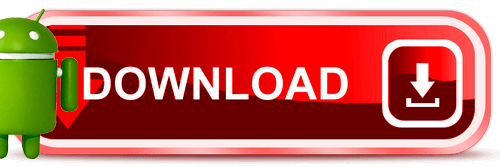
Для завантаження відео із пристроїв на базі Андроїд можна скористатися онлайн сервісами, або встановити додатки. В маркеті додатків для завантаження відео із YouTube ви не знайдете. Тут все зрозуміло – і YouTube і Андроїд належать для компанії Google, а за її правилами завантажувати відео на носії даних не можна (можна, просто за це потрібно заплатити самій компанії Google, купивши підписку).
Тому всі розглянуті нижче додатки потрібно завантажувати на смартфон, а вже тоді встановлювати. Майте на увазі, що це не гарантує безпеку, оскільки додатки не перевіряються (як у маркеті) і вся відповідальність лежатиме на вас.
Примітка. Для встановлення додатків із пам’яті смартфона або карти SD необхідно зайти в налаштування (значок шестерні) → Безпека → поставити перемикач у положення «увімкнено» напроти невідомих джерел. Так ви дозволите для Андроїд інсталювати додатки, що завантажені в телефон. В новіших версіях Андроїд окремо потрібно надавати дозволи для конкретного додатка (наприклад, файлового менеджера).
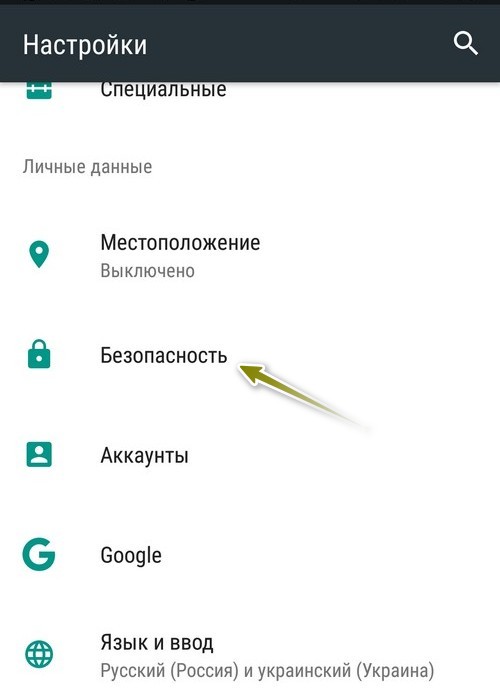
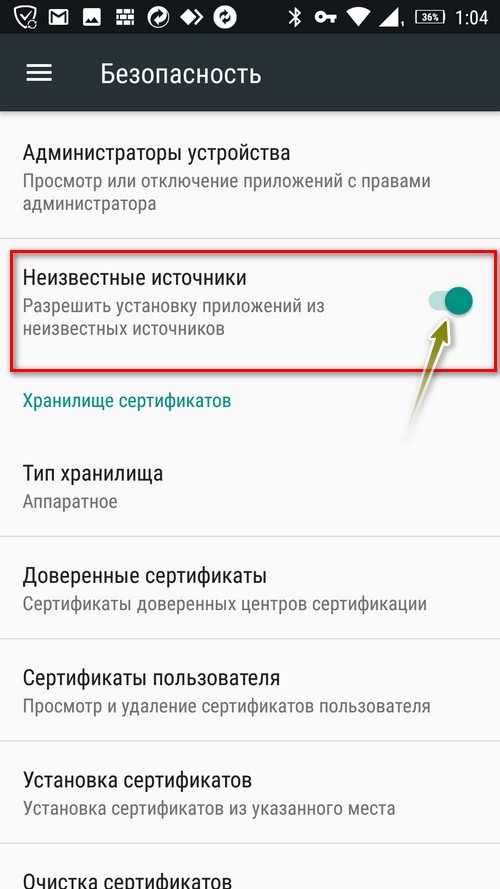
Videoder
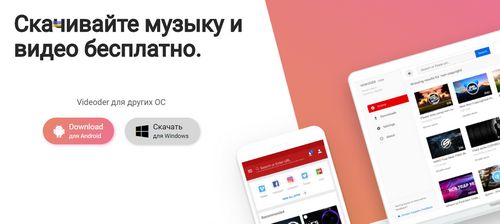
Переходимо на сайт додатка та завантажуємо його на смартфон. Може появитися повідомлення про те, що файл може завдати шкоди для телефона. Потрібно натиснути «Ок». Якщо завантаження не починається, то може допомогти подовжене натискання на посиланні та вибір у меню «Загрузить данные по ссылке». Далі встановлюємо.
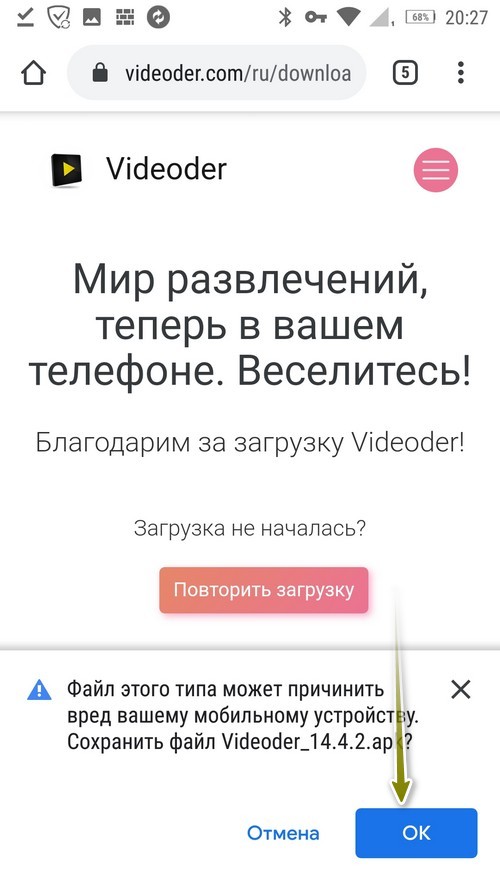
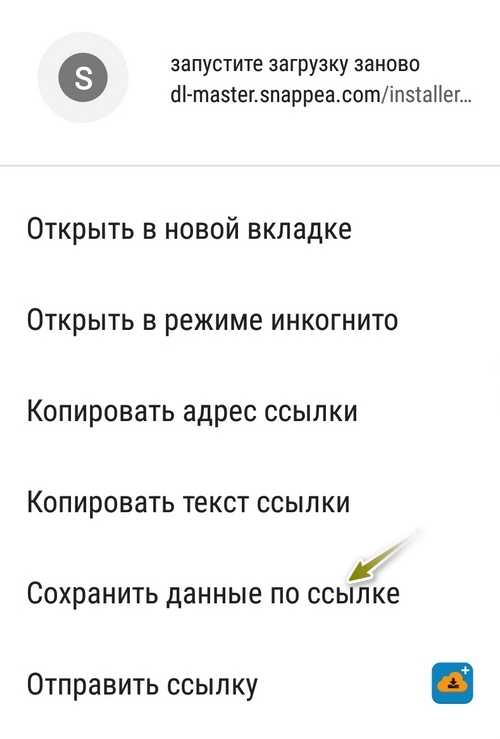
Відкриваємо програму. Завантажити контент можна 4-ма способами.
Першим способом найлегше користуватися. Потрібно ввести в поле пошуку потрібний запит, знайти відео та завантажити. Для кращої взаємодії можна зайти в акаунт Google прямо із програми. Для швидкого пошуку контент поділений на категорії: спорт, новини, музика, ігри та ін.
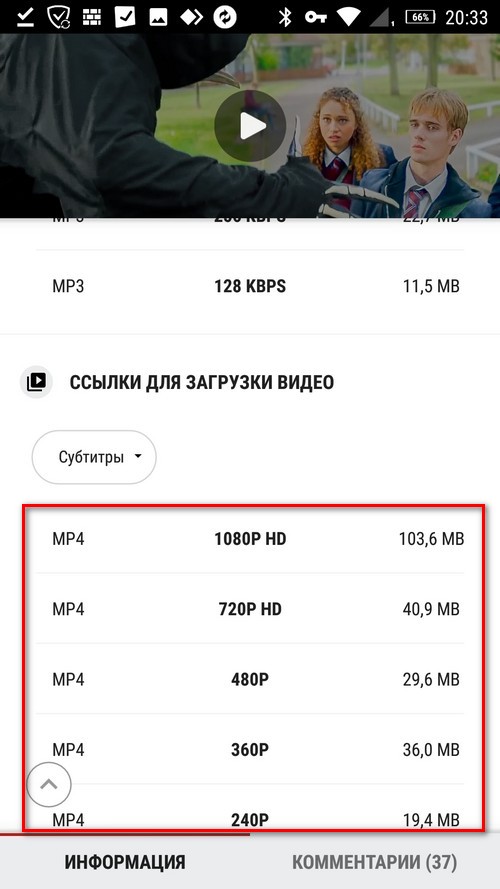
Другий спосіб передбачає копіювання посилання на відео, яке ви переглядаєте у YouTube (Videoder має бути відкритий). Після копіювання адреси у буфер обміну програма визначить посилання та покаже меню для завантаження (появиться відповідна кнопка). Далі потрібно натиснути «Скачать».
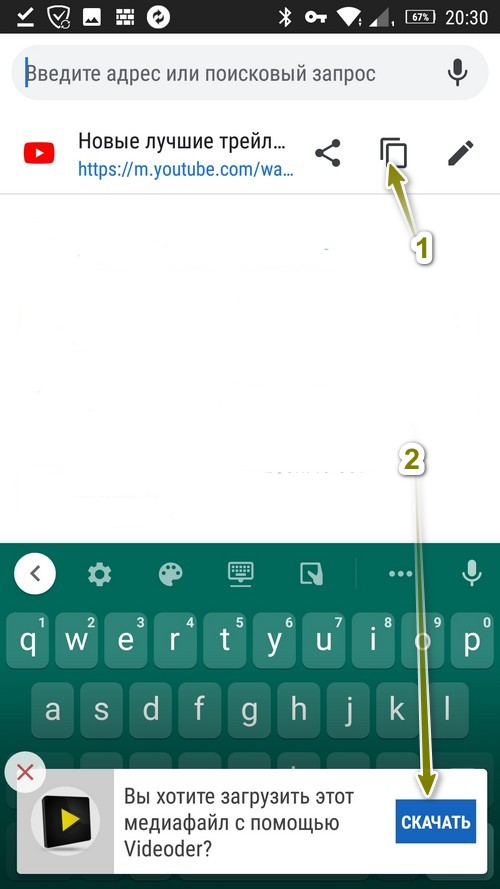
На наступному етапі появиться вікно для вибору місця зберігання файлу. Можна вказати кількість потоків для завантаження (краще залишити за замовчуванням). Після цього натиснути «Начать загрузку».
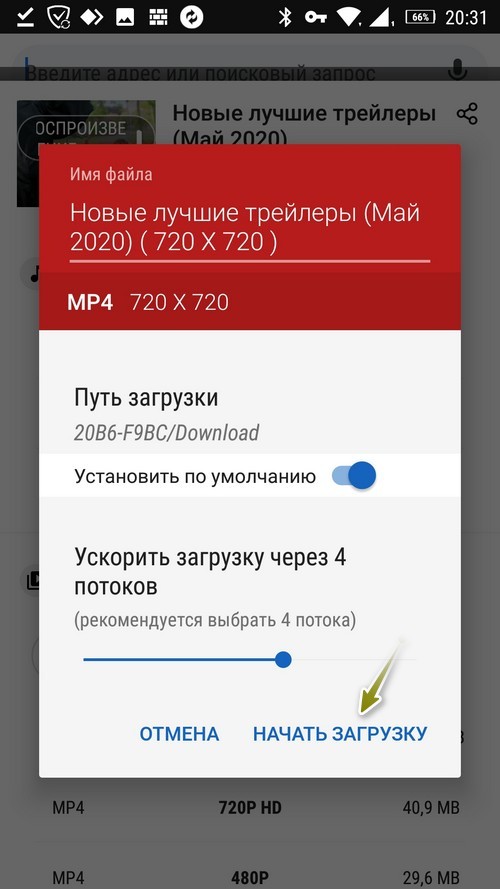
Третій спосіб. Копіюємо посилання на відео зручним способом та вставляємо його у відповідне поле в програмі Videoder. Далі потрібно вибрати тип (відео або аудіо), якість та виконати завантаження.
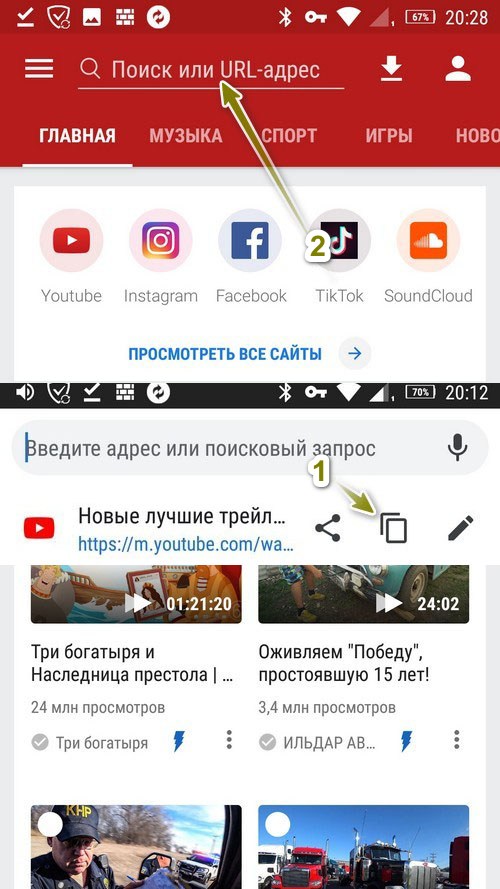
Четвертий спосіб. Посилання на відео у Videoder легко відправити для завантаження із мобільного додатка YouTube. Для цього потрібно під відео натиснути на кнопку «Поделиться». Відкриється вікно із вибором додатків в які можна відправити посилання. Потрібно вибрати «Скачать/посмотреть», а далі так як описано вище.
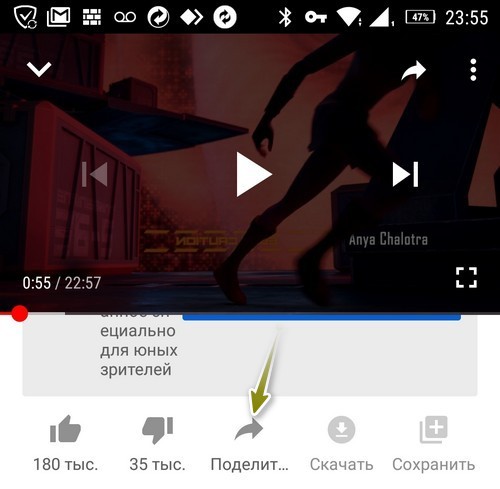
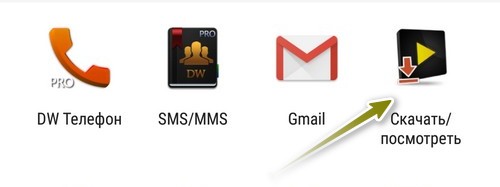
Якщо для копіювання посилання на відео ви використовуєте браузер Google Chrome, то повинні враховувати один момент. При введенні в пошук назви відео та при спробі відкрити його – воно відкриється в додатку YouTube. Для того щоб можна було копіювати посилання із браузера, потрібно перейти на YouTube, ввівши пряму адресу: https://m.youtube.com, а далі вже виконувати пошук звідти.
Крім YouTube, підтримується завантаження з Instagram, Facebook, Hotstar, ВКонтакті та ще із 50+ сайтів.
Snaptube
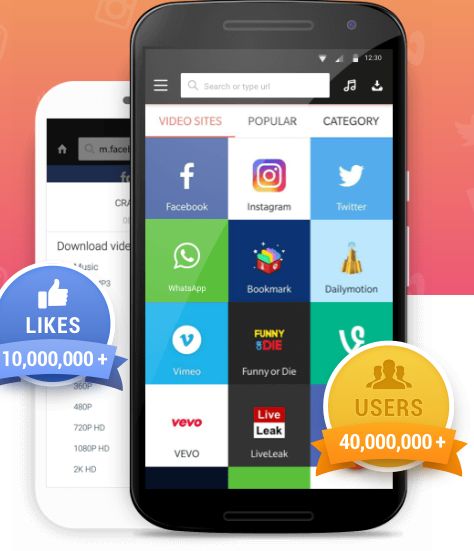
Додаток з аналогічними функціями. Встановлення та спосіб завантаження не відрізняється від Videoder. В налаштуваннях можна вказати швидкість завантаження, максимальну кількість завдань, кількість підключень та ін. Підтримується режим «Картинка в картинці».
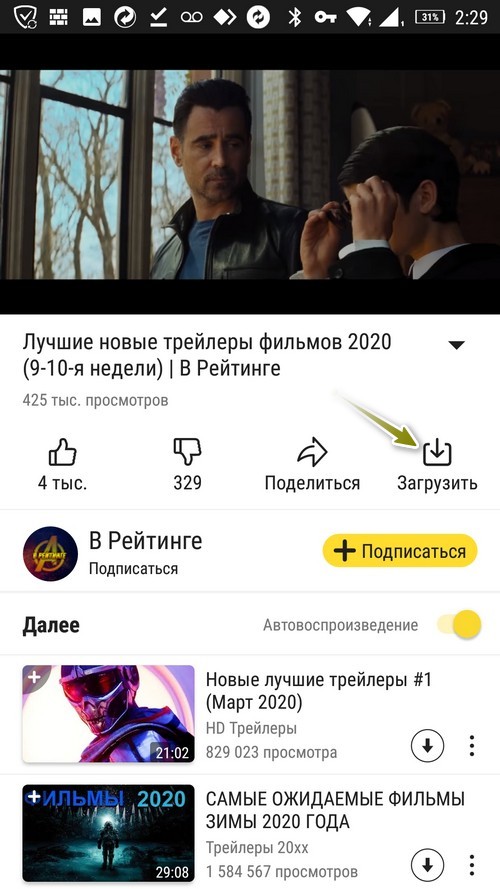
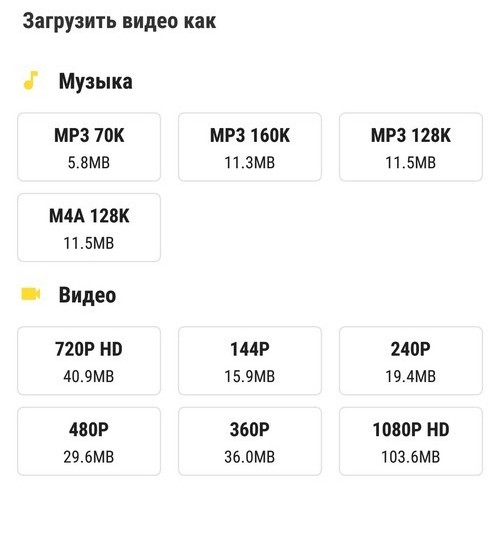
InsTube
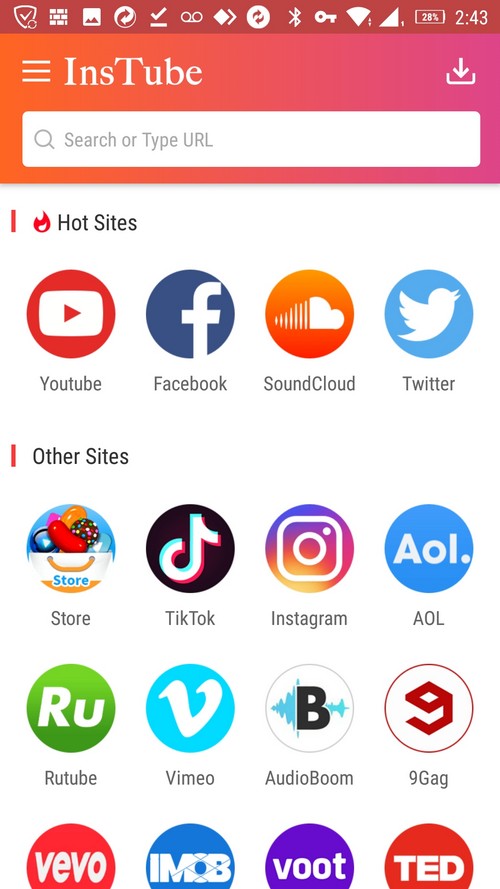
InsTube може звантажувати медіаконтент із понад 100 сайтів. Після запуску можна вибрати зі списку медіаресурс для пошуку потрібного контенту.
Наприклад, відкриваємо YouTube, виконуємо пошук потрібного відео, натискаємо на іконку блискавки, вибираємо якість та натискаємо «Fast Download».

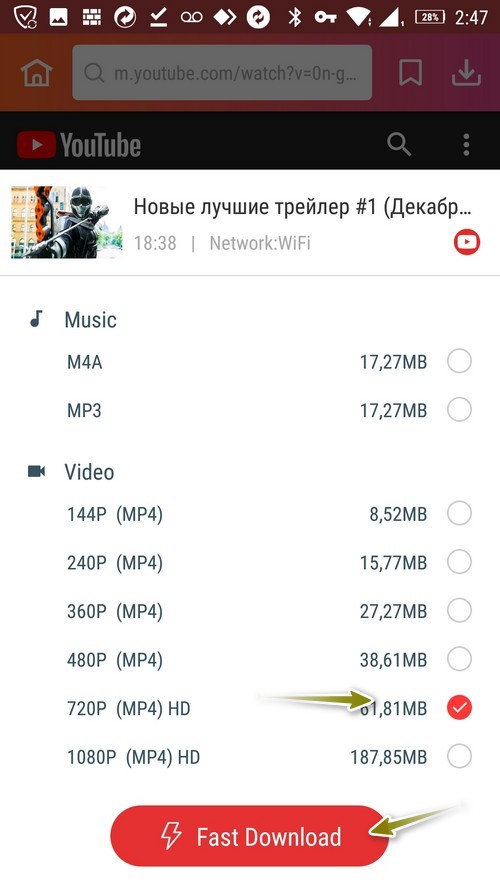
Аналогічно InsTube слідкує і за буфером обміну. Можна вставляти для завантаження скопійовані посилання.
TubeMate Video Downloader
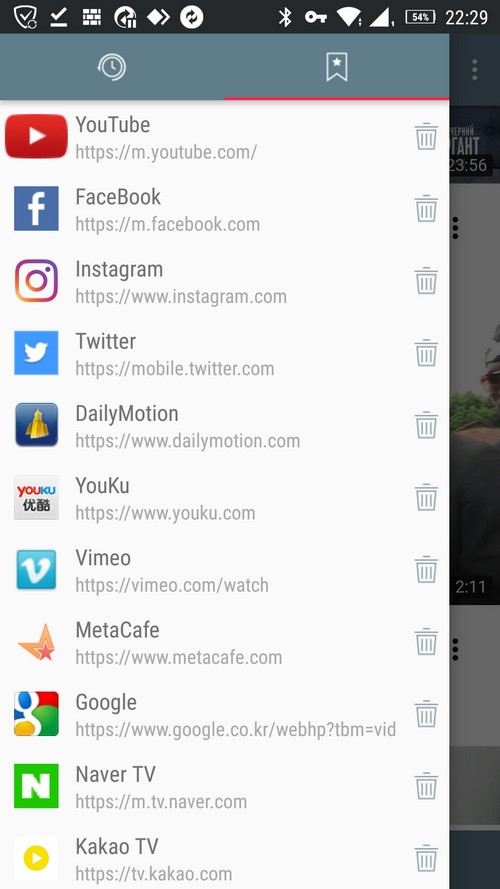
Останній додаток, який розглядається в статті. Аналогічно потрібно його завантажити з офіційного сайту та встановити.
В налаштуваннях можна вказати місце для зберігання відео та аудіофайлів. Якщо потрібно щоб вони завантажувалися на карту пам’яті, то потрібно вказати це, натиснувши на іконку SD карти. Далі потрібно надати дозвіл для TubeMate Video Downloader на запис.
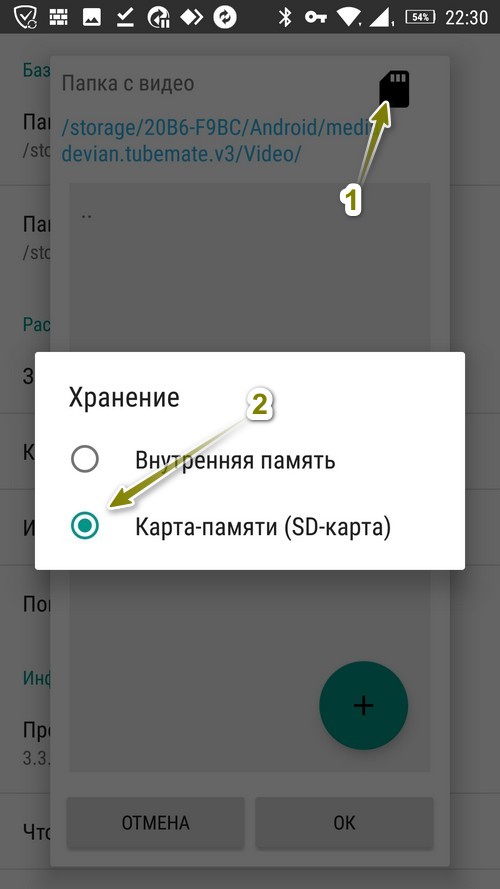
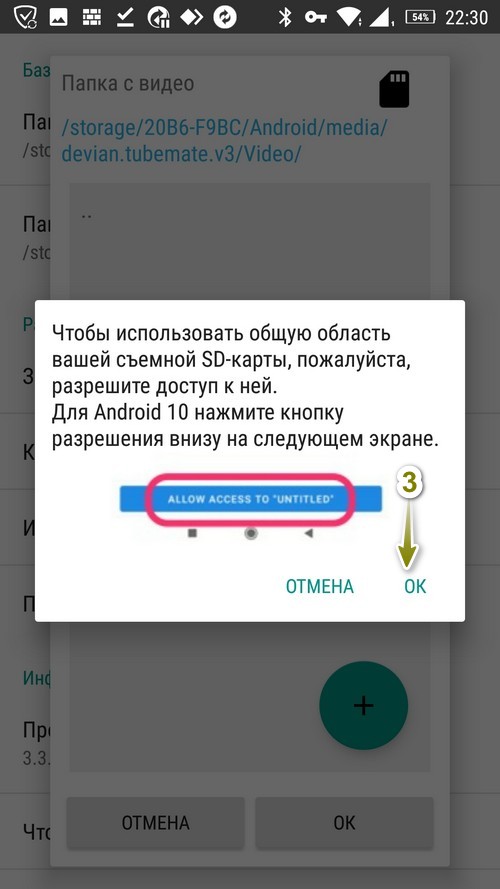
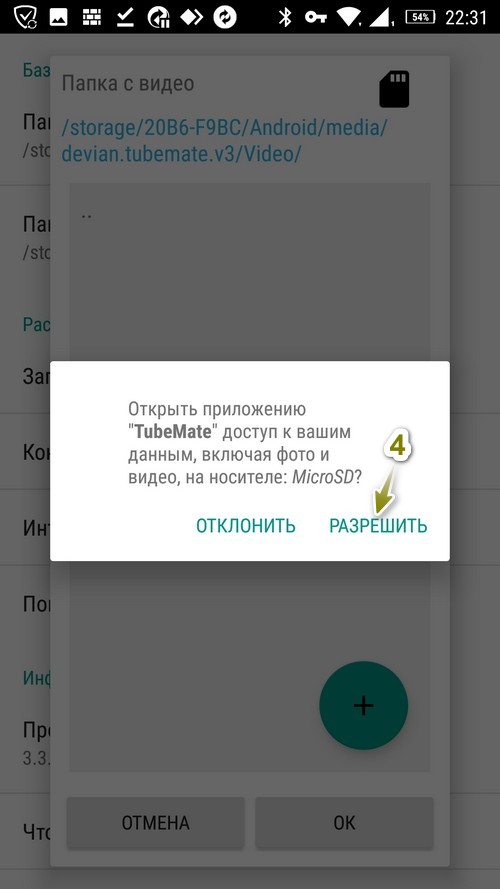
Для того щоб при блокуванні екрана завантаження відео не зупинялось, потрібно вимкнути для додатка TubeMate Video Downloader оптимізацію акумулятора. Для цього потрібно перейти в налаштування програми, знайти відповідний розділ та відкрити його. Далі знайти у списку TubeMate Video Downloader і вимкнути оптимізацію. Детальніше дивіться на знімках екрана нижче.
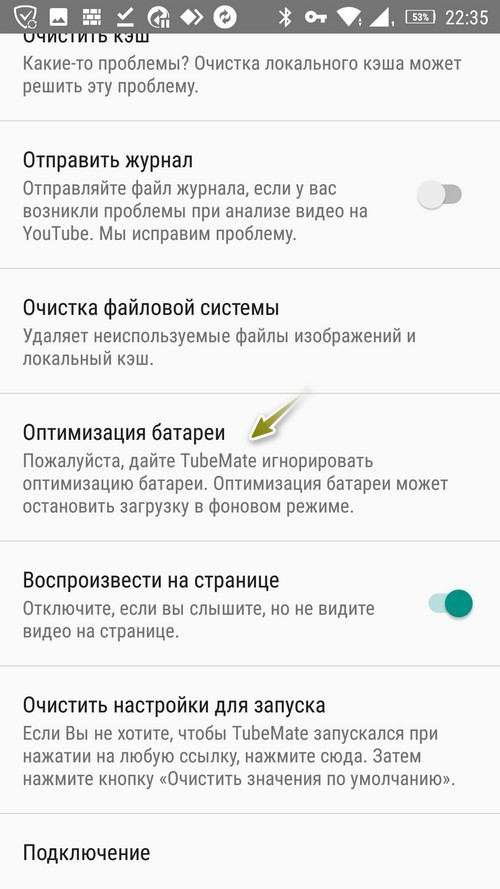
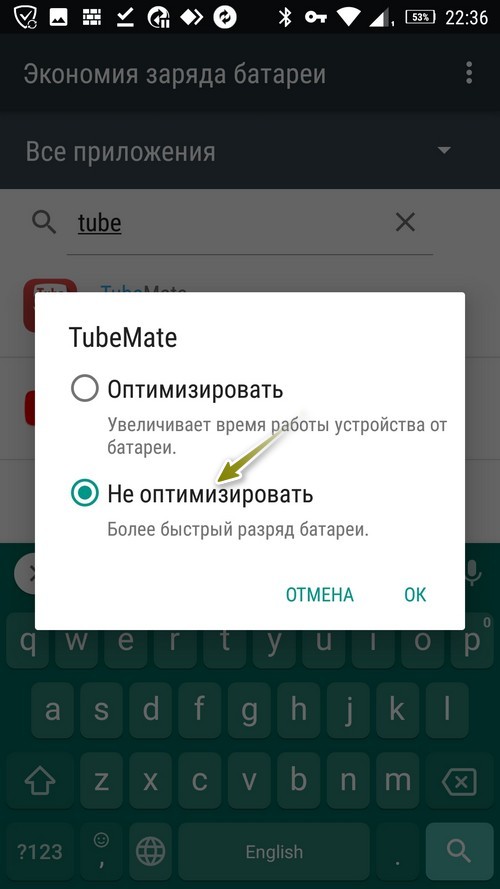
Підтримується завантаження через пошук, по прямому вставлянні посилання, виявленні його у буфері обміну, а також можна відправити посилання на завантаження з мобільного додатка YouTube.
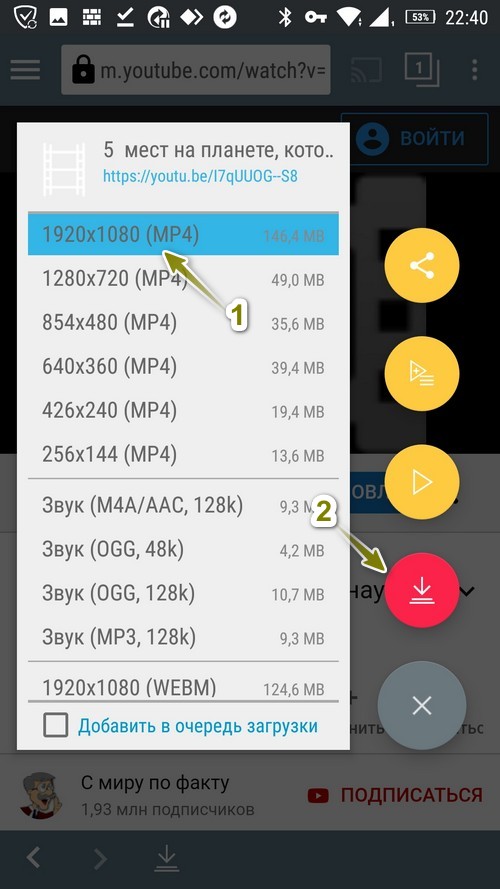
При першій спробі завантаження медіаконтенту буде запропоновано завантажити з маркету додаток Video MP3 Converter. Без даної програми відеоролики завантажуватись відмовились. Також не можуть бути завантажені відео, які позначені значком зірочка (*).
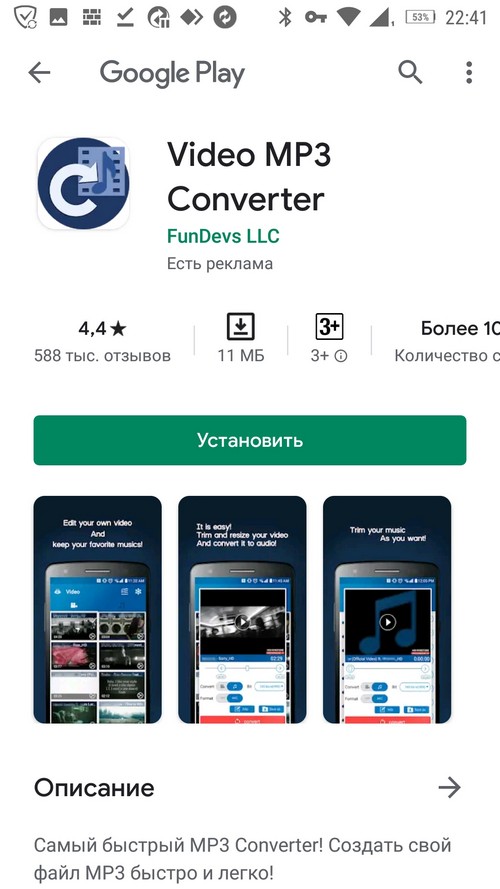
Свайп зліва направо відкриває ресурси із яких підтримується завантаження (див. перший скріншот), справа наліво – вікно завантажень (див. скріншот знизу).
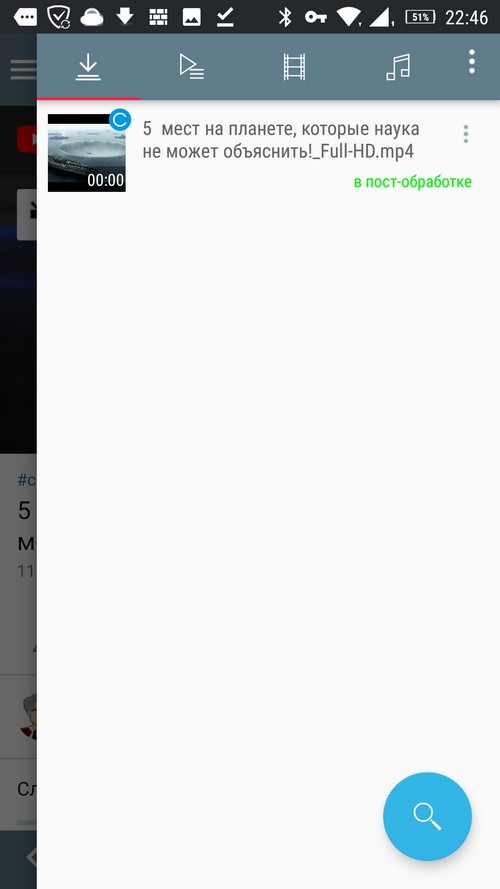
Сторінка додатка TubeMate Video Downloader
Всі 4 додатки працювали без проблем та виконували поставлене завдання. При виборі потрібно керуватися кількістю медіасервісів, які підтримуються програмами, а також додатковими налаштуваннями. Всі додатки містять рекламу, яка часто появляється у самий непідходящий момент. На моєму тестовому смартфоні InsTube довше за інших генерував посилання на завантаження вибраного файлу і взагалі, – «підвішував» смартфон. Але це скоріш за все, мій особистий випадок і на інших смартфонах цього спостерігатися не буде. Для нормальної роботи TubeMate Video Downloader потрібно додатково встановлювати програму, а це вже досить значний мінус. Вибір за вами








